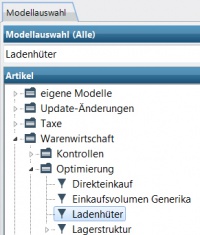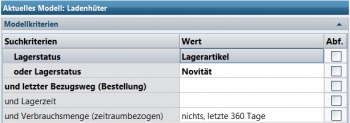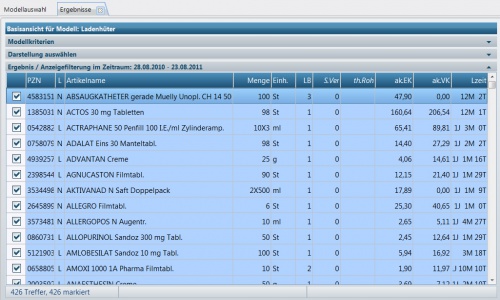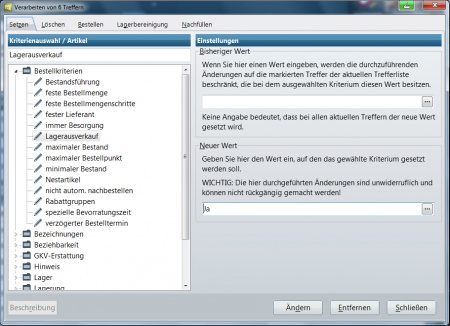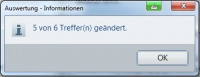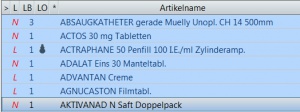Ladenhüter finden: Unterschied zwischen den Versionen
K |
K |
||
| Zeile 11: | Zeile 11: | ||
*Geben Sie in der Modellauswahl das Modell ''Ladenhüter ''ein und bestätigen Sie mit der Enter-Taste. | *Geben Sie in der Modellauswahl das Modell ''Ladenhüter ''ein und bestätigen Sie mit der Enter-Taste. | ||
| − | Das Modell wird nun im Thema ''Artikel | + | Das Modell wird nun im Thema ''Artikel'' (Ordner ''Warenwirtschaft'' / ''Optimierung'') angezeigt. |
[[Image:Ladenhüter finden 64 1.jpg|200px|Ladenhüter finden 64 1.jpg]] | [[Image:Ladenhüter finden 64 1.jpg|200px|Ladenhüter finden 64 1.jpg]] | ||
Version vom 12. August 2014, 15:33 Uhr
Hintergrund
Apotheken müssen in der Regel ein recht großes Warenlager führen, das oftmals mit der Zeit aufgrund der Kundennachfrage weiter anwächst. Viele der bewirtschafteten Artikel werden jedoch nicht dauerhaft benötigt, d.h. die Kundennachfrage lässt nach, und könnten nach einer bestimmten Zeit wieder aus dem Sortiment entfernt werden. Solche Ladenhüter können über die Auswertungen identifiziert und als mit dem Status Lagerausverkauf versehen werden.
Wie kann ich die Ladenhüter in meiner Apotheke finden?
- Öffnen Sie die Applikation Auswertungen.
- Bleiben Sie hier im Applikationsbereich Modellausführung.
- Geben Sie in der Modellauswahl das Modell Ladenhüter ein und bestätigen Sie mit der Enter-Taste.
Das Modell wird nun im Thema Artikel (Ordner Warenwirtschaft / Optimierung) angezeigt.
Auf der rechten Seite sehen Sie die Kriterien, die beim Durchführen des Modells geprüft werden. Diese können Sie bei Bedarf verändern, in dem Sie einen Doppelklick in der jeweiligen Spalte beim Feld Wert machen und einen alternativen Wert auswählen.
- Starten Sie die Suche mit der Schaltfläche F8 Starten.
Sie erhalten eine Liste aller Artikel, die mit den ausgewählten Kriterien übereinstimmen.
Wie kann ich den Status Lagerausverkauf zuordnen?
- Sortieren Sie zunächst die Liste nach der Spalte Lzeit. (Laufzeit) durch Doppelklick auf den Spaltenkopf, so dass alle Artikel mit einer langen Lagerzeit im oberen Bereich stehen.
- Markieren Sie im Anschluss alle Artikel, denen Sie den Status Lagerausverkauf zuordnen wollen, und drücken dann die Schaltfläche F5 Verarbeiten.
Es öffnet sich das Fenster Verarbeiten.
- Aktivieren Sie das Register Setzen und wählen Sie im Ordner Bestellkriterien das Kriterium Lagerausverkauf.
- Im Feld neuer Wert wählen Sie die Option Ja aus.
- Betätigen Sie die Schaltfläche Ändern, um den Verarbeitungslauf zu starten.
- Eine Meldung informiert Sie über die Anzahl der angepassten Artikel.
Dort erkennen Sie an einem in kursiver Schrift dargestelltem Lagerort, dass der Artikel als Lagerausverkaufsartikel gekennzeichnet wurde.
Um zu erfahren, wie man bei einzelnen Artikeln den Status Lagerausverkauf setzt, lesen Sie den Beitrag Lagerausverkauf setzen 64.